
فایل های MP4 یه به اصطلاح فایل های ویدئویی ، یکی از محبوب ترین فرمت فایل در جهان می باشد . فایل های MP3 از دو بخش تشکیل می شود ، بخش اول فایل ویدئویی ، و بخش دوم قسمت صدا و یا همان Audio ! بعضی از افراد هستند که فقط قسمت صدای ویدئو را نیاز دارند ، یعنی بخش دوم ، فایل های Audio ، و برای جدا کردن قسمت صدا از ویدئو ، می توانیم فایل ویدئو یا همان MP4 را به فایل MP3 تبدیل کنیم . ولی روش های زیادی برای این کار وجود دارد که ما یک روش بسیار عالی را برای این کار در نظر گرفته ایم و قصد معرفی آن را به شما عزیزان داریم . ما دو روش متفاوت یعنی یک روش برای ویندوز و یک روش برای اندروید را تهیه کرده ایم که می توانید هم در کامپیوتر خود و هم در موبایل اندرویدی خودتان این کار را انجام دهید .
روش ویندوزی :
قدم اول :
خوب دوستان ، ما برای انجام این روش نیاز به نرم افزاری داریم ، نام این نرم افزار Avidemux می باشد . نرم افزار Avidemux یک نرم افزار کامل و کاربردی برای استخراج فایل های صدا و MP3 از فایل های ویدئویی و MP4 می باشد که به صورت رایگان قابل دانلود می باشد . برای دانلود این نرم افزار ، اینجا کلیک کنید ! لازم به ذکر می باشد ، نرم افزار Avidemux پرکاربرد تر و سریع تر از سرویس های اینترنتی برای این کار می باشد !
قدم دوم :
خب ، پس از نصب نرم افزار Avidemux ، آن را اجرا کنید . سپس ، پس از اجرا نرم افزار ، مانند تصویر زیر ، بر روی گزینه File و سپس گزینه Open را انتخاب کنید و فایل ویدئویی MP4 خودتان را انتخاب کنید :
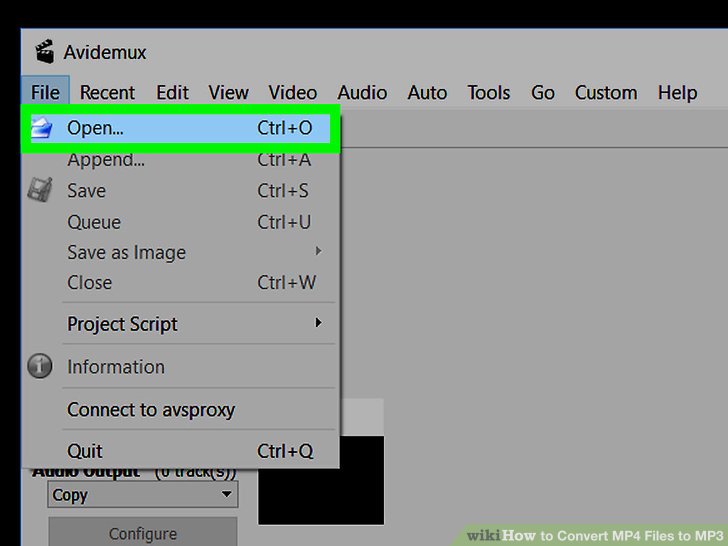
قدم سوم :
حالا پس از انتخاب فایل MP4 مورد نظرتان ، باید مانند تصویر زیر ، از منوی کشویی در قسمت Audio output گزینه MP3 را انتخاب کنید :
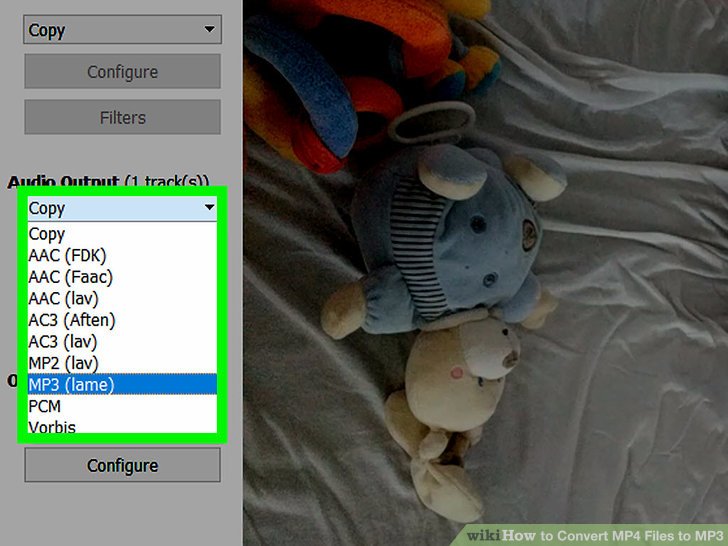
قدم چهارم :
پس از انتخاب گزینه های گفته شده ، باید مانند تصویر زیر بر روی منو Audio کلیک کنید و گزینه Save Audio را بزنید ، سپس پس ا زدن این گزینه ، باید محل ذخیره سازی فایل MP3 خودتان را انتخاب کنید :
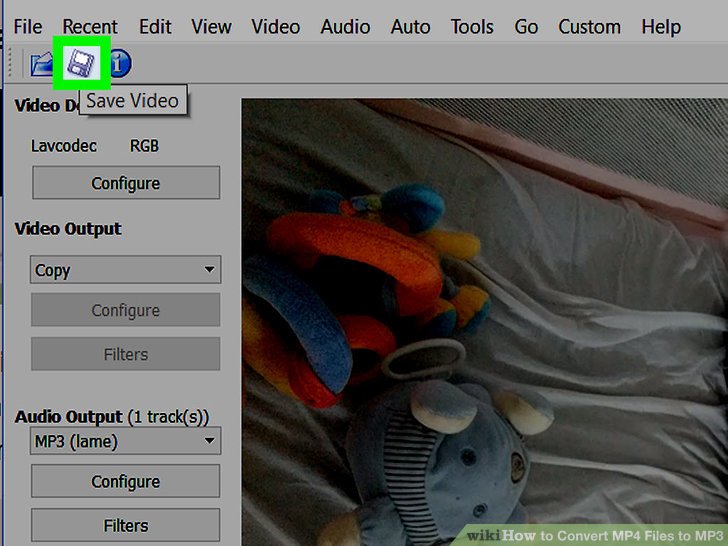
قدم پنجم :
پس از انجام مراحل گفته شده ، باید برای ذخیره فایل MP3 خود ، برای آن یک نام انتخاب کنید ، و در ضمن باید مطمئن شوید که پسوند آخر فایل باید mp3. باشد :
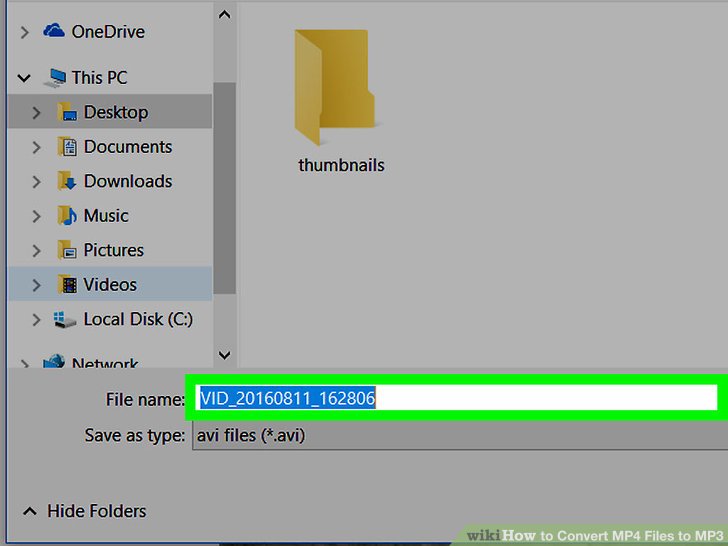 و در آخر هم مانند تصویر زیر ، باید منتظر بمانید تا فایل MP3 ساخته شود ، دقت کنید ، اگر فایل فرمت MP3 نداشت ، بر روی آن راست کلیک کرده و گزینه Rename را بزنید ، سپس آخر اسم فایل ، کلمه mp3. را اضافه کنید :
و در آخر هم مانند تصویر زیر ، باید منتظر بمانید تا فایل MP3 ساخته شود ، دقت کنید ، اگر فایل فرمت MP3 نداشت ، بر روی آن راست کلیک کرده و گزینه Rename را بزنید ، سپس آخر اسم فایل ، کلمه mp3. را اضافه کنید :
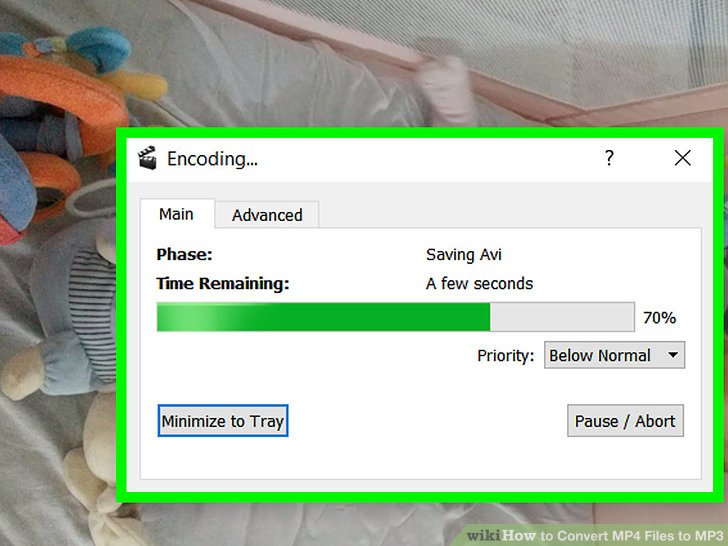
روش اندرویدی :
قدم اول :
برای تبدیل فایل های ویدئویی و MP4 به فایل های MP3 می توانیم از نرم افزار MP3 Video Converter کمک بگیریم . نرم افزار MP3 Video Converter یک نرم افزار بسیار عالی و رایگان در مارکت گوگل پلی می باشد ، که با جست و جو در گوگل پلی ، می توانید آن را پیدا کنید و به صورت رایگان آن را دانلود کنید .
قدم دوم :
پس از نصب نرم افزار ، آن را اجرا کنید ، سپس به صفحه اصلی برنامه وارد می شوید که چندین گزینه می توانید مشاهده کنید . شما باید بر روی گزینه Select کلیک کنید و سپس ، فایل MP4 و یا همان فایل ویدئویی مورد نظرتان را که می خواهید به فایل صوتی MP3 تبدیل کنید را انتخاب کنید .
قدم سوم :
پس از انتخاب فایل MP4 مورد نظر ، با صفحه ای با عنوان Codec مواجه می شوید که معمولا دو گزینه برای شما نشان می دهد که باید گزینه MP3 را انتخاب کنید . پس از اینکه گزینه MP3 را انتخاب کردید ، دوباره با صفحه جدیدی رو به رو می شوید که باید مقدار بیت و یا به اصطلاح کیفیت فایل صدا خودتان را انتخاب کنید . پس از انتخاب مقدار بیت صدا ، دوباره وارد صفحه ای می شوید که می توانید به دلخواه مشخصات فایل MP3 خودتان را انتخاب کنید ، مشخصاتی مانند نام (تایتل) ، هنرمند و آلبوم !
قدم چهارم :
پس از وارد کردن مشخصات و OK کردن آنها ، باید بر روی گزینه Change کلیک کنید و مسیر مورد نظری که می خواهید فایل MP3 در آن قرار گیرد را انتخاب کنید . حالا باید بر روی گزینه Convert کلیک کنید تا فایل MP3 شما ساخته شود ، و پس از آن می توانید فایل MP3 خودتان را در مسیر مشخص شده مشاهده کنید .
خب دوستان ، آموزش ما در همینجا به پایان می رسد و امیدوارم که بتوانید استفاده خوبی از این آموزش را کرده باشید .


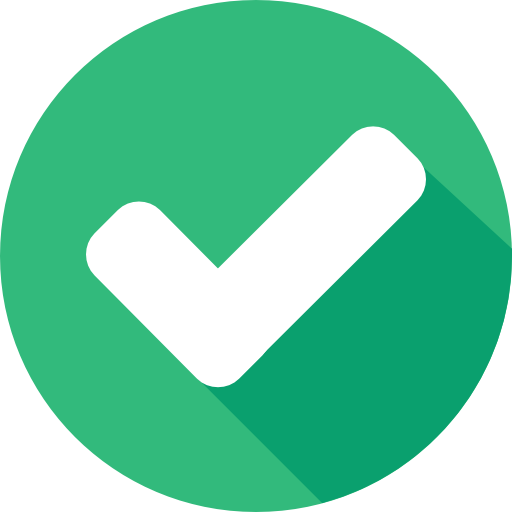
ثبت یک نظر
آدرس ایمیل شما منتشر نخواهد شد. فیلدهای الزامی مشخص شده اند *
ورود / ثبت نام با حساب گوگل